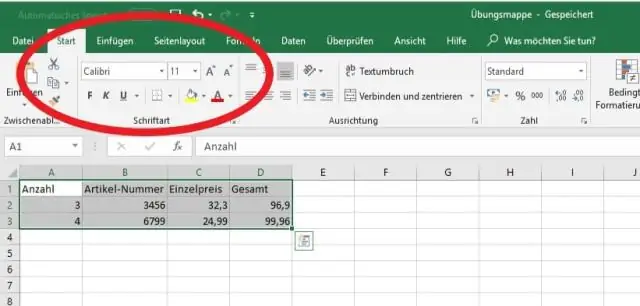
- Autor Lynn Donovan [email protected].
- Public 2023-12-15 23:52.
- Modificat ultima dată 2025-01-22 17:38.
Aplicați un format de număr personalizat
- Selectați celula sau intervalul de celule pe care doriți format .
- În fila Acasă, sub Număr , pe Format de număr meniu pop-up., faceți clic pe Personalizat.
- În Format Caseta de dialog Celule, sub Categorie, faceți clic pe Personalizat.
- În partea de jos a listei Tip, selectați încorporat format pe care tocmai l-ai creat. De exemplu, 000-000-0000.
- Faceți clic pe OK.
De asemenea, oamenii se întreabă, cum convertesc numerele în format în Excel?
Convertiți textul în număr schimbând formatul celulei
- Selectați celulele cu numere formatate text.
- În fila Acasă, în grupul Număr, alegeți General sau Număr din lista derulantă Format de număr.
În plus, de ce excel nu recunoaște numerele? Dacă celulele în care numere sunt afișate ca text, conțin un indicator de eroare în colțul din stânga sus (un mic triunghi verde), puteți selecta acea celulă și apoi faceți clic pe butonul de eroare de lângă celulă. Apoi puteți alege „Convertire în număr” din meniul pop-up.
De asemenea, să știți, ce este formatul general al numărului în Excel?
The Format general este implicit format numeric acea excela se aplică atunci când tastați a număr . Cu toate acestea, dacă celula nu este suficient de largă pentru a arăta întregul număr , cel Format general rotunjește numerele care au zecimale. The Formatul general al numărului folosește, de asemenea, notație științifică (exponențială) pentru numere mari (12 sau mai multe cifre).
Cum convertesc numerele în text?
Dacă sunteți familiarizat cu formulele Microsoft Excel, puteți converti numere în celule să text cu Text funcţie. Doar dacă vrei doar convertit numărul la text fără nicio formatare, puteți folosi formula: = TEXT (A1, „0”); 1. În celula E1, introduceți formula = TEXT (A1, „0”).
Recomandat:
Ce este formatul de timp Unix?
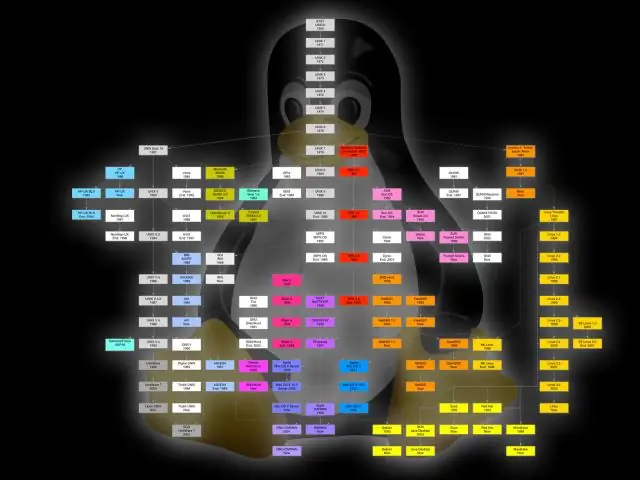
Ora Unix este un format de dată-oră utilizat pentru a exprima numărul de milisecunde care au trecut de la 1 ianuarie 1970 00:00:00 (UTC). Ora Unix nu se ocupă de secundele suplimentare care apar în ziua suplimentară a anilor bisecți
Pentru ce este folosit formatul de fișier PNG?

Un fișier PNG este un fișier imagine stocat în format Portable Network Graphic (PNG). Conține abitmap de culori indexate și este comprimat cu compresie fără pierderi similară cu a. Fișier GIF. Fișierele PNG sunt utilizate în mod obișnuit pentru a stoca grafică web, fotografii digitale și imagini cu fundal transparent
Ce este formatul BryteWave?

R: BryteWave este o platformă digitală de manuale. Este mult mai mult decât o platformă standard de lectură. Puteți să evidențiați text, să marcați, să căutați, să sortați și să luați note
Numele numerelor sunt substantive proprii?
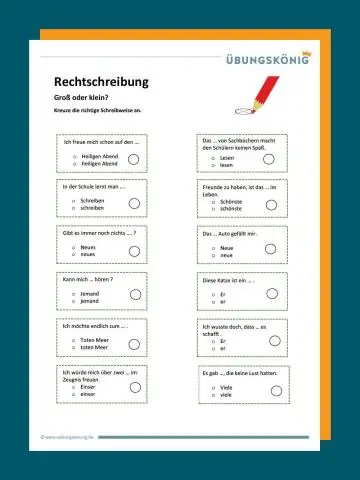
Numerele sunt de obicei substantive comune (atunci când sunt folosite de fapt ca substantive, adică. Fiți atenți deoarece numerele pot fi și adjective și pronume). Dacă spuneți, de exemplu, „Trei este un cuvânt de cinci litere”, „trei” este un nume, un substantiv comun. Dacă este considerat a fi anun, atunci este unul comun
De ce folosim sensul numerelor?
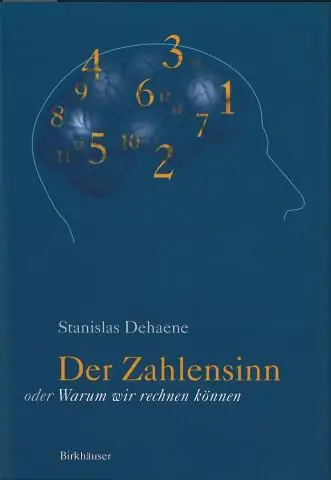
Simțul numerelor este important deoarece încurajează elevii să gândească flexibil și promovează încrederea în numere. Adevărul este că studenții cărora le lipsește un simț puternic al numerelor întâmpină dificultăți în dezvoltarea bazei necesare chiar și pentru aritmetica simplă, cu atât mai puțin pentru matematică mai complexă
